Loading ...
Loading ...
Loading ...
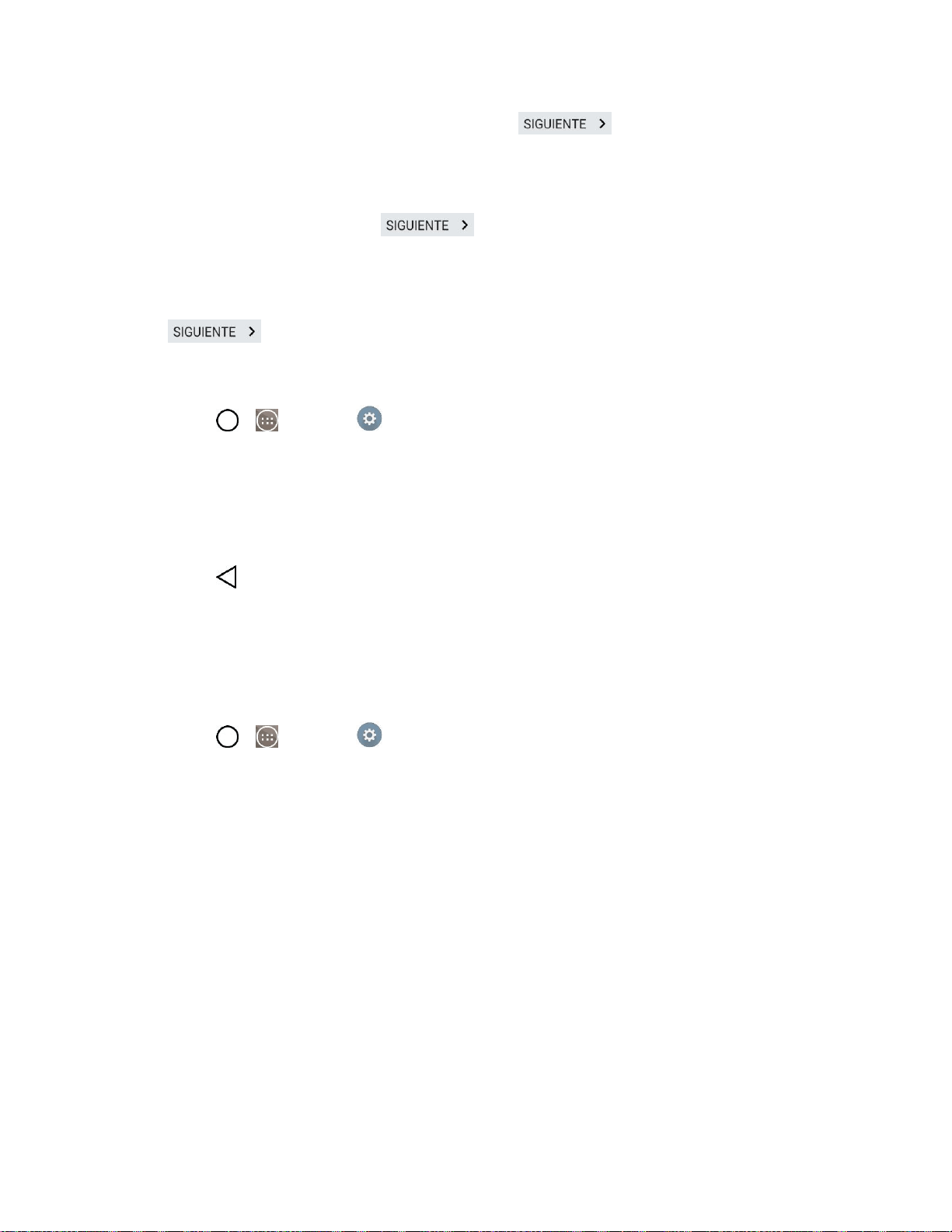
Aplicaciones y características útiles 117
3. Ingrese el nombre de usuario de la cuenta y toque .
Nota: Si no tiene una cuenta de Google, toque O crear una cuenta nueva y siga las instrucciones que
aparecen en la pantalla para crear una nueva cuenta.
4. Escriba su contraseña y toque . De esta manera, su teléfono se comunica con los
servidores de Google para confirmar la información.
5. Lea la exención de responsabilidades sobre la copia de respaldo y la restauración, y marque la
casilla para mantener el teléfono respaldado con la cuenta de Google. Luego, toque
.
Configurar los ajustes de sincronización de Google
1. Toque > > Ajustes > Cuentas y sincronización.
2. Toque Google y seleccione la cuenta de Google que desee para mostrar los ajustes de
sincronización de la cuenta.
3. Toque el tipo de datos que desea sincronizar (Calendario, Contactos, Gmail, Google+ Fotos,
Google Play Books y mucho más).
4. Toque para volver a la pantalla anterior.
Sincronizar su cuenta corporativa
Su teléfono es capaz de sincronizarse con los Exchange Server de su empresa.
Para añadir una nueva cuenta corporativa:
1. Toque > > Ajustes > Cuentas y sincronización.
2. Toque Agregar cuenta > Microsoft Exchange.
3. Siga las indicaciones en pantalla para crear su nueva cuenta de e-mail corporativa. (Consulte E-
mail corporativo (Outlook)).
4. Toque Siguiente.
Sincronización de e-mail: Marque esta opción para sincronizar su e-mail de Exchange.
Sincronizar contactos: Marque esta opción para sincronizar sus contactos de Exchange.
Sincronizar calendario: Marque esta opción para sincronizar su calendario de Exchange.
Sincronizar tareas: Marque esta opción para sincronizar sus tareas de Exchange.
Plan de actualiz.: Le permite configurar cuándo se actualizarán los e-mails.
Días para sincronizar el e-mail: Le permite configurar cuántos días de datos desea
sincronizar.
Loading ...
Loading ...
Loading ...